كيفية تثبيت ويندوز 8 على Virtualbox
مايكروسوفت ويندوز 8 فيرتثلبوإكس المحاكاة الافتراضية / / March 19, 2020
إن تثبيت Windows 8 باعتباره VirtualBox VM هو خيار رائع إذا كنت تتطلع إلى اختبار الأشياء قبل القفز بنسبة 100٪ إلى VM. وإليك كيف يعمل.
تكوين VirtualBox
سيقوم VirtualBox بتكوين جهاز VM الخاص بك وفقًا للإعدادات التي اخترتها في المعالج. حان الوقت الآن لتخصيص VM لجعله متوافقًا مع Windows 8.
ابدأ ب الاختيار الخاص بك نظام التشغيل Windows 8 VM و النقرالإعدادات.
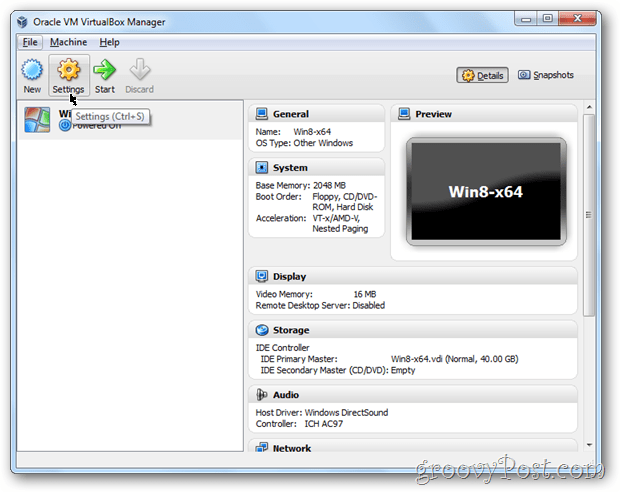
انقر ال النظام علامة التبويب على اليسار ثم اللوحة الأم التبويب. التحقق من الصندوق تمكين IO APIC و تمكين جهاز التأشير المطلق. يجب أن تبدو jus مثل لقطة الشاشة أدناه عند الانتهاء.
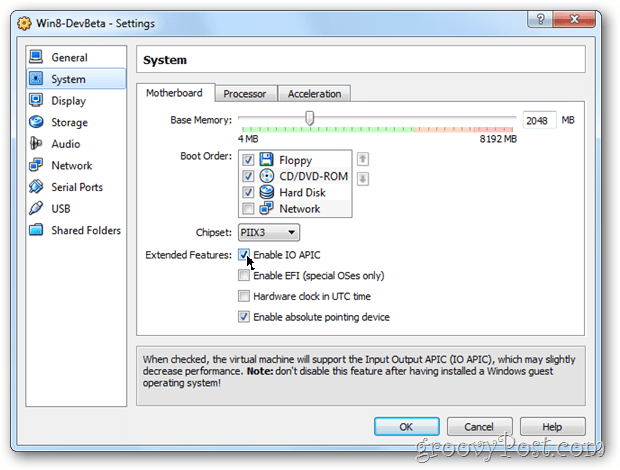
انقر على المعالج انقر على المربع وحدد المربع تمكين PAE / NX.
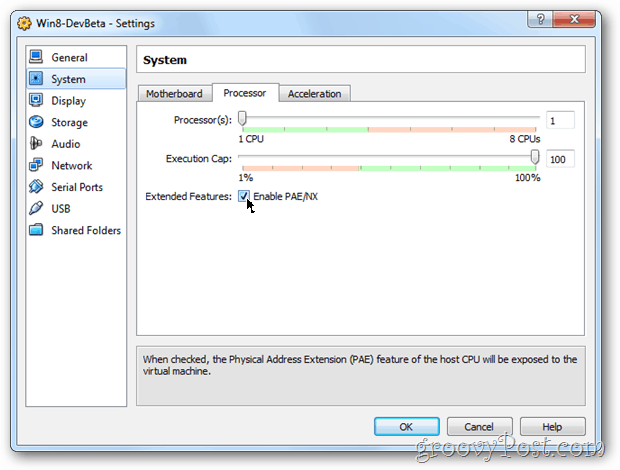
انقر على التسريع انقر على المربع وحدد المربع تمكين VT-x / AMD-V إذا لم تكن محددة بالفعل. إذا كانت هذه الصناديق رمادية... فأنت في مشكلة. لا تدعم وحدة المعالجة المركزية الخاصة بك ظاهرية الأجهزة مما يعني أنك قد تتوقف أيضًا.
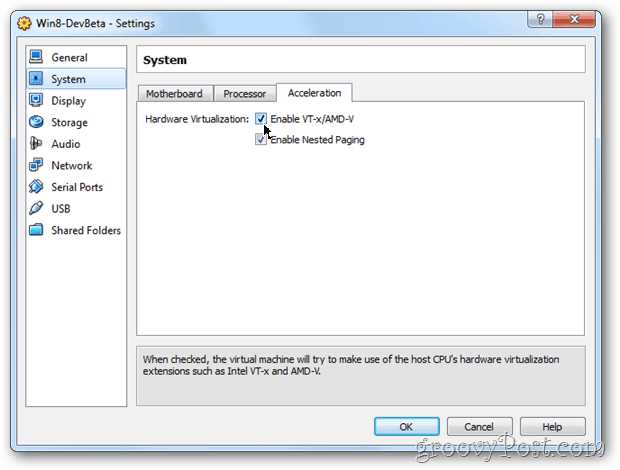
انقر ال عرض اضغط على اليسار وتحت فيديو علامة التبويب ، أوصيك بزيادة ذاكرة الفيديو إلى الحد الأدنى من 32 ميغابايت و التحقق من الصندوق تمكين تسريع ثلاثي الأبعاد.
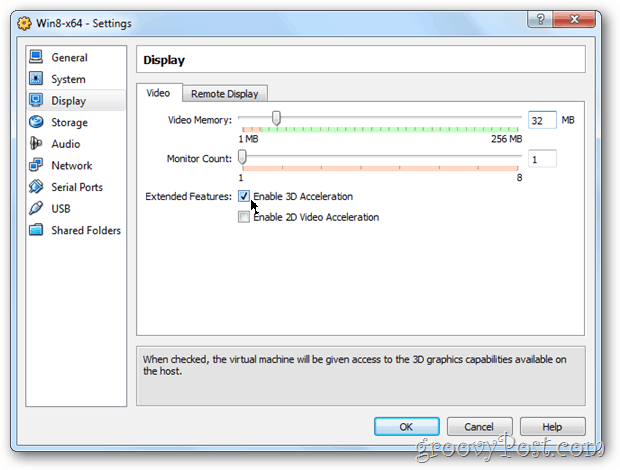
انقر ال تخزين علامة التبويب على اليسار ، انقر ال فارغة محرك الأقراص تحت تحكم IDE و انقر ال أيقونة القرص.
ملاحظة: إذا لم تقم بتثبيت Windows 8 VM من ISO ولكن بدلاً من استخدام قرص DVD ، فقم بتخطي هذه الخطوة وانقر فوق موافق لحفظ التكوين الخاص بك. ثم ابدأ جهاز VM الخاص بك يظهر العديد من لقطات الشاشة أدناه.
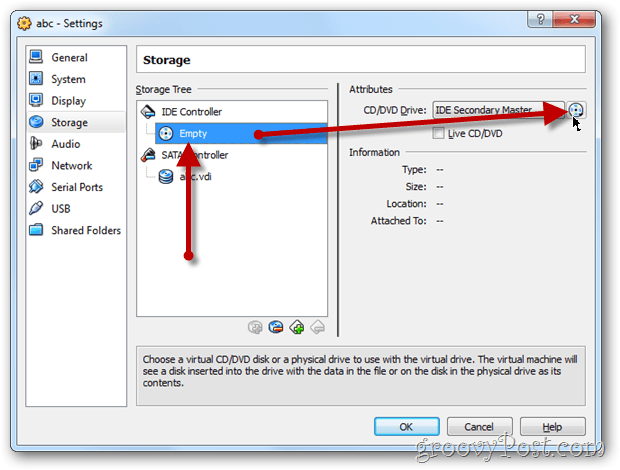
انقراختر ملف قرص CD / DVD افتراضي ...
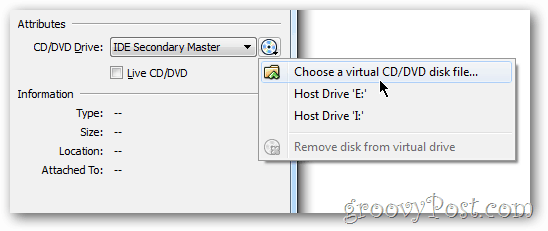
التنقل إلى حيث قمت بحفظ ملف .ISO Windows 8. ثم حدده انقرافتح
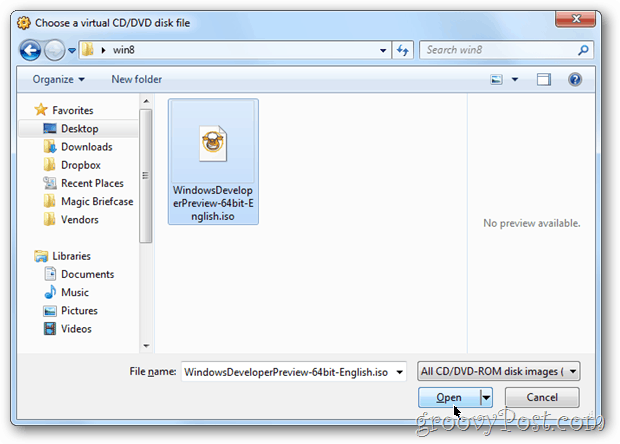
كله تمام! انقرحسنا لحفظ جميع تغييرات التكوين الخاصة بك.
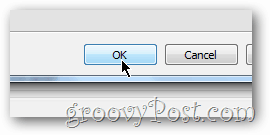
حان الوقت الآن لبدء VM. انقر ال VM و انقربداية
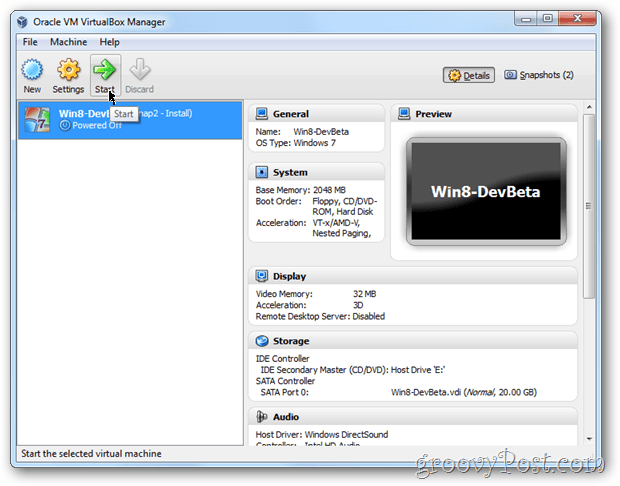
قد يظهر تحذير ، يخبرك عن لوحة مفاتيح الالتقاط التلقائي وما إلى ذلك... كل هذا يعني أنه أثناء وجود الجهاز الظاهري أثناء التشغيل ، ستحتاج إلى الضغط على مفتاح Ctrl الأيمن لتحرير لوحة المفاتيح والماوس لمضيفك كمبيوتر. الخ الخ الخ…
انقرحسنا
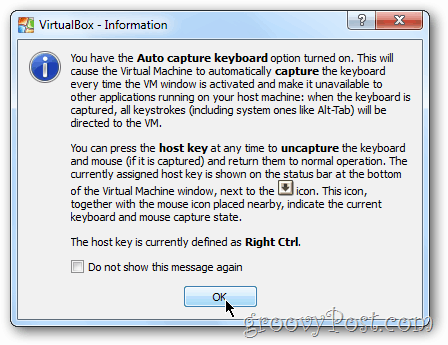
بشكل افتراضي ، ستظهر بعض الشاشات لإعلامك بأن الأشياء تعمل.
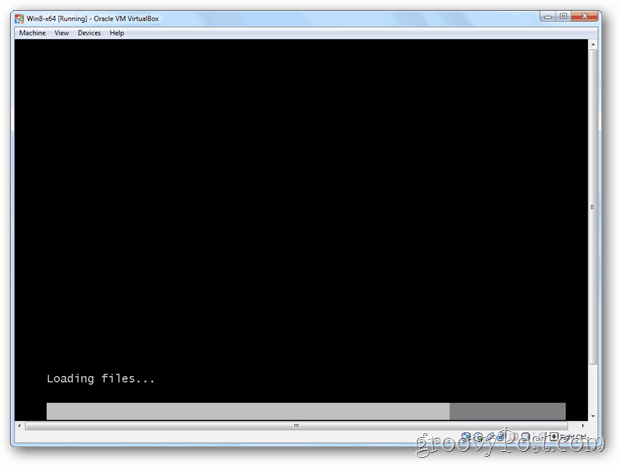
الصفحات: 1234


